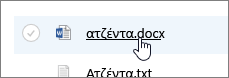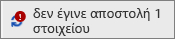Επεξεργαστείτε αρχεία σε μια SharePoint στο Microsoft 365 ή SharePoint Server 2019 εγγράφων απευθείας στο πρόγραμμα περιήγησης ή από μια εφαρμογή. Microsoft 365 αρχείων (όπως Word ή Excel ) είναι διαθέσιμοι για επεξεργασία τόσο στο πρόγραμμα περιήγησης όσο και στην εφαρμογή. Τα αρχεία πολλών άλλων τύπων υποστηρίζονται για προεπισκόπηση στο πρόγραμμα περιήγησης. Για άλλους τύπους αρχείων, όπου μια εφαρμογή είναι διαθέσιμη στη συσκευή σας, κάντε λήψη, επεξεργαστείτε την εφαρμογή και, στη συνέχεια, αποστείλετε.
Επεξεργασία εγγράφου σε βιβλιοθήκη εγγράφων
Επεξεργαστείτε ένα έγγραφο σε Microsoft 365 εφαρμογή (όπως Word ή Excel ) επιλέγοντας τη σύνδεση στο όνομα αρχείου.
-
Ανοίξτε τη βιβλιοθήκη εγγράφων και επιλέξτε τη σύνδεση στο αρχείο που θέλετε να επεξεργαστείτε.
-
Εάν ο τύπος αρχείου υποστηρίζεται για προεπισκόπηση,θα ανοίξει online. Εάν όχι, θα λάβετε ένα μήνυμα λήψης.
Μετά τη λήψη ή το άνοιγμα σε μια ηλεκτρονική εφαρμογή, μπορείτε να επεξεργαστείτε και να αποθηκεύσετε το αρχείο.
Όταν επεξεργάζεστε online σε Microsoft 365, τα αρχεία σας αποθηκεύονται αυτόματα. Εάν επεξεργαστείτε ένα αρχείο χωρίς σύνδεση, θα πρέπει να το αποστείλετε ξανά στη βιβλιοθήκη.
Άνοιγμα αρχείου για επεξεργασία σε βιβλιοθήκη εγγράφων
-
Μια άλλη επιλογή για την επεξεργασία από μια βιβλιοθήκη εγγράφων είναι να κάνετε κλικ στην επιλογή "Εμφάνιση αποσυρμάτων ενεργειών" ... > "Άνοιγμα". Μπορεί επίσης να έχετε την επιλογή να κάνετε κλικ στην επιλογή "Προεπισκόπηση".
Ορισμένοι τύποι αρχείων ενδέχεται να επιτρέπουν την επιλογή εφαρμογών για επεξεργασία, όπως Word για το web ή Word (εφαρμογή υπολογιστή).
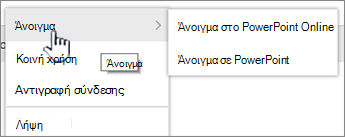
-
Επεξεργαστείτε το αρχείο στην εφαρμογή online ή εκτός σύνδεσης.
-
Όταν τελειώσετε με τη χρήση μιας εφαρμογής Microsoft 365, βεβαιωθείτε ότι η κατάσταση δεν λέει "Αποθήκευση" και κλείστε την καρτέλα ή το παράθυρο. Εάν χρησιμοποιείτε μια εφαρμογή χωρίς σύνδεση Microsoft 365, αποθηκεύστε το αρχείο και, στη συνέχεια, κλείστε την εφαρμογή.
-
Όταν ανοίγετε ένα αρχείο και επιλέγετε μια εφαρμογή χωρίς σύνδεση από το μενού, το αρχείο σας αποθηκεύεται ξανά στη βιβλιοθήκη κάθε φορά που αποθηκεύετε στην εφαρμογή. Εάν επεξεργαστείτε ένα αρχείο που απαιτεί να κάνετε λήψη του εγγράφου, όπως Ζωγραφική, πρέπει να αποστείλετε το αποθηκευμένο αρχείο.
-
Όταν αποστέλλετε ένα αρχείο με το ίδιο όνομα με αυτό που υπάρχει στη βιβλιοθήκη, θα λάβετε το μήνυμα κατάστασης "1 στοιχείο δεν σώθηκε" στο πεδίο κατάστασης.
-
-
Κάντε κλικ στο πεδίο κατάστασης για μια επιλογή αντικατάστασης του αρχικού αρχείου.
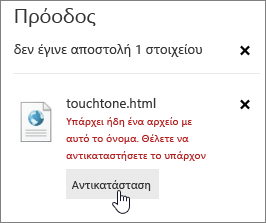
Εάν η δημιουργία εκδόσεων είναι ενεργοποιημένη SharePoint και αντικαταστήσετε ένα αρχείο, στην πραγματικότητα δεν αντικαθιστάτε το αρχικό, αλλά δημιουργείτε μια άλλη έκδοση. Για περισσότερες πληροφορίες σχετικά με τη δημιουργία εκδόσεων, ανατρέξτε στο θέμα Προβολή του ιστορικού εκδόσεων για ένα αρχείο σε SharePoint βιβλιοθήκη εγγράφων.
Έλεγχος ενός αρχείου σε μια βιβλιοθήκη εγγράφων
Εάν η βιβλιοθήκη εγγράφων δεν επιβάλλει ανάληψη ελέγχου πριν από την επεξεργασία, μπορείτε να επεξεργαστείτε ένα αρχείο χωρίς να κάνετε ανάληψη ελέγχου του. Εάν θέλετε να κάνετε αποκλειστική επεξεργασία ή η βιβλιοθήκη εγγράφων απαιτεί πρώτα τον έλεγχο, μπορείτε να ανα ελέγξετε το αρχείο πριν από το άνοιγμα και την επεξεργασία. Για περισσότερες πληροφορίες σχετικά με τον έλεγχο ή την ανάληψη ελέγχου αρχείων, ανατρέξτε στο θέμα Ανάληψη ελέγχου ή μεταβίβαση ελέγχου αρχείων σε μια βιβλιοθήκη εγγράφων.